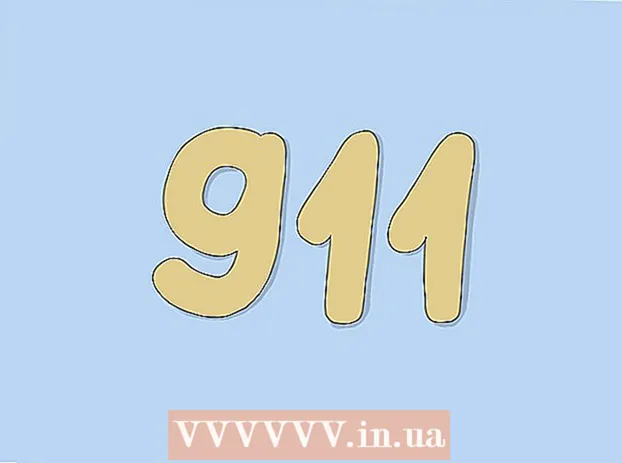Höfundur:
Randy Alexander
Sköpunardag:
27 April. 2021
Uppfærsludagsetning:
26 Júní 2024

Efni.
Apple stafrænt fjölmiðlunartæki - Apple TV gerir notendum kleift að horfa á myndskeið, sjónvarp og hlusta á tónlist á netinu meðan þeir nota háhraðanettengingu. Apple TV er mjög samhæft við aðrar Apple vörur og netsjónvarp. Þú verður að nota HDMI, Ethernet eða Wi-Fi tengingu til að setja upp Apple TV.
Skref
Hluti 1 af 4: Vélbúnaðartenging
Undirbúningur hljóðfæra. Apple TV vörusettið inniheldur sjónvarp, rafmagnssnúru og stjórnandi. Þú getur aðeins tengt Apple TV við HDTV og það verður að undirbúa HDMI snúru. HDMI kapallinn er ekki með í Apple vörusettinu, þú getur keypt hann í raftækjaverslun eða á netinu. Fyrir HDMI snúrur eru inngangsstig og dýrt ekki mikið frábrugðið. Þú verður einnig að tengja Apple TV við nettengingu í gegnum Wi-Fi eða með Ethernet snúru.
- Fyrsta kynslóð Apple TV gæti verið tengd með kapal íhluta (5 milljónir), en í nýrri útgáfunni er ekki hægt að nota það.
- Ef þú vilt tengja Apple sjónvarpið við heimabíókerfið þitt þarftu sjón-hljóðsnúru (S / PDIF).

Settu Apple TV nálægt sjónvarpinu og rafmagninu. Ekki láta kaðlana þenjast þegar tæki eru tengd. Þú ættir að láta Apple TV hafa opið rými vegna þess að við notkun tækisins myndast hiti.- Ef þú ert að nota sterka tengingu við routerinn, mundu að nota Ethernet snúru.
Tengdu Apple TV við HDTV eða heimabíótæki í gegnum HDMI. Þú getur fundið HDMI tengið að aftan eða við hliðina á HDTV eða aftan á búnaðinum fyrir heimabíóið þitt. HDTV getur haft eina eða fleiri HDMI tengi. Sum eldri háskerpusjónvörp eru ekki með HDMI tengi.
- Athugaðu nafnið á HDMI tenginu sem er tengt Apple TV. Hér er ábendingin um að velja rétta inngangsgátt þegar kveikt er á sjónvarpinu.

Tengdu annan endann á rafmagnssnúrunni í Apple TV og hinn endann í aflgjafa. Vertu varkárari, þú getur tengt eldingarvarna aflgjafa.
Tengdu Ethernet snúru (ef mögulegt er). Ef tengst er við netið með Ethernet skaltu stinga snúrunni í bakhlið Apple TV og leiðinni eða netrofanum. Ef þú tengist í gegnum Wi-Fi þarftu ekki að standa í þessu skrefi.

Tengdu Apple TV við heimabíóið þitt (valfrjálst). Venjulega mun Apple TV senda hljóðið til sjónvarpsins með HDMI snúru. Hins vegar, ef þú notar hátalara, geturðu tengt það við Apple sjónvarpið þitt með sjón-hljóðsnúru (S / PDIF). Tengdu snúruna við afturgátt Apple TV og samsvarandi tengi á móttakara eða sjónvarpi. auglýsing
Hluti 2 af 4: Setja upp Apple TV
Kveiktu á sjónvarpinu til að velja inntakstengið. Ýttu á „Input“ eða „Source“ hnappinn á fjarstýringu sjónvarpsins til að velja HDMI tengið sem þú notar til að tengja við Apple TV. Venjulega mun Apple TV kveikja sjálfkrafa, þú munt sjá valmynd yfir tungumálaval. Ef þú sérð ekki valmyndina skaltu athuga tenginguna aftur og ýta á miðjutakkann til að stjórna Apple TV.
Veldu tungumál. Notaðu stjórntækin til að velja skjámál. Notaðu miðjuhnappinn á fjarstýringunni til að velja hann.
Nettengingar. Ef þú tengist netinu með Ethernet snúru, mun Apple TV uppgötva sjálfkrafa netið og tengjast. Ef þú tengist með Wi-Fi, munt þú sjá lista yfir þráðlaust net. Veldu netkerfið sem þú vilt tengjast. Sláðu inn lykilorðið ef netið er varið.
Bíddu eftir að Apple TV verði virkjað. Þú gætir þurft að bíða í nokkrar mínútur þar til Apple TV heldur áfram með upphaflegar stillingar. Að lokinni uppsetningu ertu spurður hvort þú viljir taka þátt í gagnaöflunarforriti Apple.
Athugaðu með uppfærslur. Apple TV virkar best þegar það er uppfært í nýjasta hugbúnaðinn. Þú getur leitað eftir uppfærslum í Stillingar valmyndinni.
- Opnaðu stillingarforritið á heimaskjá Apple TV.
- Opnaðu „Almennt“ valkostinn og veldu „Uppfæra hugbúnað“. Apple TV mun leita að og setja upp allar tiltækar uppfærslur.
Hluti 3 af 4: Tengist iTunes
Opnaðu stillingarforritið á Apple TV. Þú finnur þetta forrit á heimaskjá Apple TV.
Veldu „iTunes Store“ í stillingarvalmyndinni. Skráðu þig inn með Apple ID og lykilorði. Eins og er geturðu fengið aðgang að iTunes efni sem keypt er á Apple TV. Á sama tíma er hægt að tengja heimilistölvuna þína við Apple TV með því að deila heimili.
Uppfærðu iTunes í útgáfu 10.5 eða nýrri tölvu. Flestir keyra nýrri útgáfu af iTunes vegna þess að útgáfa 10.5 er nokkuð gömul. En að lágmarki ættirðu að keyra útgáfu 10.5 til að deila iTunes bókasafninu þínu með Apple TV.
- Ef þú vilt uppfæra iTunes á Mac skaltu nota „Hugbúnaðaruppfærsla“ í Apple valmyndinni til að framkvæma uppfærsluna. Fyrir Windows tölvur, smelltu á „Help“ valmyndina og veldu „Check for Updates“.
Smelltu á File valmyndina í iTunes og veldu „Home Sharing“ → „Turn On Home Sharing“. Sláðu inn Apple auðkenni þitt og lykilorð og smelltu síðan á Kveikja á heima hlutdeild.Þetta virkjar Home Sharing aðgerðina á iTunes og gerir þér kleift að deila iTunes bókasafninu þínu með öðrum tölvum og tækjum (þar með talið Apple TV).
- Endurtaktu ofangreint ferli fyrir allar tölvur sem þú vilt tengjast.
Opnaðu stillingarforritið á Apple TV. Þú getur farið aftur á skjáinn með því að ýta á „Menu“ hnappinn á fjarstýringunni.
Veldu „Tölvur“ í stillingarvalmyndinni. Veldu „Kveiktu á samnýtingarvalkosti heima“ og veldu síðan að nota Apple ID sem skráð er inn á iTunes. Þú getur notað annað Apple ID ef þú setur upp Home Sharing með öðrum reikningi. auglýsing
Hluti 4 af 4: Að horfa á Apple TV
Fáðu aðgang að efni sem keypt er á iTunes. Þú getur horft á keyptar kvikmyndir eða sjónvarpsþætti eftir að hafa tengt Apple TV við iTunes reikninginn þinn. Nýlega keypt efni birtist efst á heimaskjánum. Þú getur valið bókasafn „Kvikmynda“, „Sjónvarpsþátta“ og „Tónlist“ til að skoða iTunes verslunina og allt keypt efni.
Notaðu útsýnisforrit á netinu. Apple TV fylgir ýmsum forritum sem þú getur notað til að horfa á myndbönd á netinu. Margar umsóknir, þar á meðal Netflix og Hulu +, þurfa félagsgjald til að horfa á myndskeið.
Skoðaðu sameiginlega iTunes bókasafnið. Ef þú hefur heimilishlutun virkt á öllum tækjunum þínum geturðu fengið aðgang að mörgum mismunandi bókasöfnum með „Tölvum“ valkostinum á heimaskjánum. Þannig verða allar tölvur með heimahlutdeild virkt á netinu birtar á iTunes. Veldu tölvuna sem þú vilt streyma og opnaðu bókasafnið til að velja myndskeið og tónlist. auglýsing